خطوات تصميم لعبة تعليمية تفاعلية بالذكاء الاصطناعي على Canva
عزيزي، إذا كنت تريد تحويل الدروس إلى تجربة ممتعة وسريعة التنفيذ، فـ تصميم لعبة تعليمية تفاعلية بالذكاء الاصطناعي هو أقصر وأسهل طريق، فبدلاً من عرض معلومات للطلبة كالمعتاد، ستضيف صورًا وحركة وتغذية بصرية تجعل الطالب متحمسًا ويستوعب بشكل أسرع.
 |
| خطوات تصميم لعبة تعليمية تفاعلية بالذكاء الاصطناعي على Canva |
الجميل أنك لن تحتاج خبرة برمجية أو وقت طويل؛ كل ما تحتاجه هو أدوات بسيطة وخطوات واضحة، وفي هذا المقال سأقودك حتى تبني لعبتك الأولى على Canva وتشاركها كرابط يعمل على الكمبيوتر والموبايل بسهولة.
ما هي فكرة الألعاب التعليمية التفاعلية؟
الفكرة بكل بساطة عزيزي اننا نأخذ محتوى الدرس ونحوله إلى تحديات وأسئلة وتغذية راجعة فورية، وبهذه الطريقة يعيش الطالب المعلومة بدل أن يقرأها فقط، فيتفاعل معها ويحفظها بشكل أعمق.
اللعبة تجمع بين نصوص قصيرة وصور وألوان وانتقالات سهلة، وكل إجابة صحيحة تمنح نقاطًا أو رسالة نجاح، والخاطئة تقوم بإظهار توضيحًا سريعًا، فيتعلم الطالب من الخطأ دون إحباط.
اليوم سنبني لعبة لدرس تختاره أنت، ونصدرها كـ موقع تفاعلي عبر Canva برابط مباشر، وتشارك الرابط مع طلابك، ويتابع Canva لك زيارات المستخدمين بسهولة.
لماذا نستخدم Canva بالذكاء الاصطناعي؟
قد تتساءل عزيزي لماذا أختار Canva تحديدًا لتصميم لعبتي التعليمية؟ والسر أن المنصة لا توفر لك أدوات تصميم فقط، بل تدعم الذكاء الاصطناعي ليقوم بتوفير تعب وجهد عليك، ومن أهم مزايا ذلك هي:
- سهولة الاستخدام: واجهة Canva بسيطة ولا تحتاج خبرة مسبقة.
- الذكاء الاصطناعي: يحول وصفك النصي إلى لعبة كاملة بلمسة زر.
- التخصيص: يمكنك تعديل الألوان، والصور، والمستويات كما تشاء.
- النشر الفوري: تصدر اللعبة كرابط جاهز للعمل على الهاتف أو الكمبيوتر.
ملاحظة: حتى لو كانت هذه أول تجربة لك، ستجد Canva بالذكاء الاصطناعي يتعامل مع التفاصيل التقنية بالكامل، ويترك لك فقط حرية الاختيار في شكل لعبتك.
الخطوات العملية لبدء تصميم لعبة تعليمية تفاعلية
عزيزي، إذا كنت مستعدًا الآن لتجربة ممتعة، فهيا نبدأ معًا خطوات تصميم لعبة تعليمية تفاعلية بالذكاء الاصطناعي باستخدام Canva. تابع معي الشرح خطوة بخطوة حتى تحصل على افضل النتائج.
الخطوة الأولى تسجيل الدخول وكتابة الوصف
أول ما ستحتاج إليه من اجل تصميم لعبة تعليمية تفاعلية بالذكاء الاصطناعي هو الدخول إلى حسابك في Canva، فكل ما عليك فعله :
- ادخل إلى الموقع الرسمي لـ Canva.
- من لوحة التحكم اختر Canva AI.
- اكتب وصفًا واضحًا مثل: "صمم لعبة تعليمية تفاعلية للـ درس كذا بعناصر جذابة."
- أضف الدرس أو المادة التعليمية بين علامتي تنصيص ليتم تحويلها مباشرة إلى لعبة.
ملاحظة: ارفق جميع محتويات الدرس الذي تريد أن يتحول إلى لعبة عزيزي، وايضاً وضح هل تريد الاسئلة اختياري ام صح وخطأ وهكذا.
الخطوة الثانية تجربة اللعبة والتعديلات
بعد أن يقوم الموقع بتوليد لعبتك، يمكنك تجربتها فورًا لمعرفة كيف ستظهر للطلاب، وهنا يمكنك أيضًا إجراء أي تعديل تحتاجه على الشكل أو المحتوى.
- جرب اللعبة على الكمبيوتر لترى كيف تظهر على الشاشة الكبيرة وذلك بالضغط على use in design website ومن ثم الضغط على preview.
- اختبرها من خلال الهاتف للتأكد من تجربة المستخدم على الأجهزة المختلفة وبنفس الطريقة السابقة مع التحويل لوضع الهاتف من نفس المكان.
- اطلب من Canva تغيير الألوان أو إضافة صور مناسبة للفئة العمرية المستهدفة.
- يمكنك تعديل النصوص أو الأسئلة حتى تناسب هدفك التعليمي.
ملاحظة: لا تقلق، أي تعديل تطلبه من Canva AI يتم تنفيذه فورًا لتظهر لك نسخة محسنة.
الخطوة الثالثة نشر اللعبة ومشاركتها
بعد الانتهاء من التصميم والتعديلات ، ستحتاج عزيزي إلى نشر لعبتك ليتمكن الطلاب من الوصول إليها بسهولة، وCanva يمنحك خيارات مرنة لنشر ومشاركة اللعبة عبر الإنترنت، ومن هذه الخيارات:
| الخيار | الوصف | الفائدة |
|---|---|---|
| Website | نشر اللعبة كرابط موقع إلكتروني مباشر. | يمكن للطلاب الدخول فورًا من أي جهاز. |
| Presentation | عرض اللعبة كشرائح تفاعلية. | مناسب للعرض داخل الفصل. |
| Download | تحميل اللعبة كملف HTML أو PDF. | تشغيلها بدون إنترنت عند الحاجة. |
ملاحظة: أفضل خيار إذا كنت تريد تفاعل الطلاب مباشرة هو نشرها كرابط Website ومشاركته عبر البريد أو وسائل التواصل.
متابعة تفاعل الطلاب وتحليل النتائج
بعد أن صممت لعبتك التعليمية التفاعلية ونشرتها، قد تتساءل عزيزي كيف أعرف إذا كان الطلاب قد استخدموها بالفعل؟ هنا تأتي ميزة رائعة في Canva، حيث يمنحك أدوات لمتابعة تفاعل الطلاب وتحليل نتائجهم بسهولة.
الخطوة الاولى التحقق من عدد الزوار
Canva يتيح لك معرفة عدد الطلاب الذين دخلوا إلى لعبتك، وذلك من خلال لوحة التحكم، وهذه الأرقام تساعدك في قياس مدى انتشار اللعبة بين طلابك.
- ادخل على لعبتك من لوحة التحكم.
- اضغط على زر الإحصائيات (Analytics) ستجده بجانب زر معاينة او preview.
- اطّلع على عدد الزوار وعدد مرات اللعب.
ملاحظة: هذه الميزة مهمة لتحديد مدى فعالية اللعبة وانتشارها.
الخطوة الثانية متابعة أداء الطلاب
لن يقتصر الأمر على عدد الزوار فقط، بل ستعرف كيف يتفاعل الطلاب مع الأسئلة والمستويات المختلفة، وهذا يساعدك على فهم أين يواجهون الصعوبة وأين يتفوقون.
- معرفة نسبة الإجابات الصحيحة والخاطئة.
- تحديد الأسئلة الأكثر تحديًا للطلاب.
- تحليل مدى التقدم في المستويات.
- التأكد من تحقيق الأهداف التعليمية.
ملاحظة: هذه البيانات تساعدك على تطوير دروسك القادمة بما يتناسب مع احتياجات الطلاب.
الخطوة الثالثة استخدام النتائج لتحسين اللعبة
بناءً على التحليلات التي تحصل عليها، يمكنك إدخال تعديلات على لعبتك لتصبح أكثر فعالية، فالموقع يجعل عملية التطوير سهلة وسريعة.
| المؤشر | ما يعنيه | كيفية الاستفادة |
|---|---|---|
| عدد مرات اللعب | مدى تكرار الطلاب لتجربة اللعبة. | تشير إلى تفاعل مرتفع إذا كانت الأرقام كبيرة. |
| نسبة الإجابات الصحيحة | معدل الفهم لدى الطلاب. | إذا كانت منخفضة، أعد صياغة الأسئلة أو أبسط الشرح. |
| مدة اللعب | الوقت الذي يقضيه الطلاب في اللعبة. | يعكس مدى اندماجهم مع المحتوى. |
ملاحظة: كل تعديل تجريه بناءً على هذه البيانات سيجعل لعبتك التعليمية أكثر متعة وفائدة للطلاب.
كيفية مشاركة اللعبة مع الطلاب بسهولة
هناك عدة طرق عزيزي لمشاركة اللعبة وذكرنا بعضها فوق ، وهناك طريقتين اراهما متميزتين وهما:
الطريقة الأولى مشاركة الرابط المباشر
أبسط طريقة حتى تقوم بمشاركة اللعبة التي انشئتها هي نسخ الرابط المباشر من Canva وإرساله للطلاب عبر وسائل التواصل أو البريد الإلكتروني، وبهذه الطريقة يمكنهم الدخول مباشرة دون وجود مشاكل.
- اضغط على زر Publish من الموقع.
- اختر خيار Website.
- انسخ الرابط الناتج وشاركه مع الطلاب.
ملاحظة: الرابط يعمل مثل موقع إلكتروني، ويمكن فتحه بسهولة من الهاتف أو الكمبيوتر.
الطريقة الثانية تضمين اللعبة داخل المنصات
إذا كنت تستخدم منصة تعليمية مثل Google Classroom أو Moodle، فيمكنك إدراج اللعبة مباشرة داخلها، وهذا يضمن أن الطلاب سيجدون اللعبة في مكان واحد مع باقي الدروس.
- انسخ كود التضمين (Embed Code) من Canva.
- الصقه داخل المنصة التعليمية.
- سيظهر للطلاب كجزء من الدرس دون الحاجة لمغادرة المنصة.
ملاحظة: التضمين يجعل اللعبة جزءًا من العملية التعليمية الرسمية.
فيديو شرح كامل – خطوات تصميم لعبة تعليمية تفاعلية بالذكاء الاصطناعي
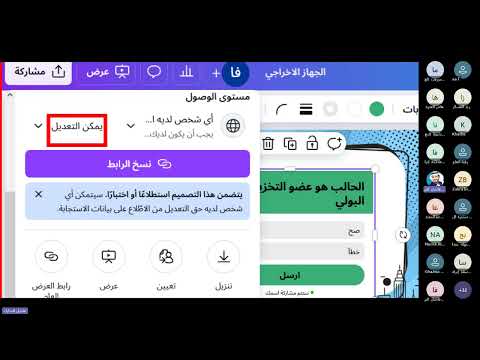
▶ اضغط هنا لتشغيل الفيديو
خاتمة مقال اليوم
بعد قرائتك للمقال عزيزي فالآن بالتأكيد تصميم لعبة تعليمية تفاعلية بالذكاء الاصطناعي اصبح اسهل بكثيرعليك، بل أصبح وسيلة مبتكرة لجعل التعلم أكثر متعة وفاعلية، فـباستخدام Canva ستتمكن من تحويل أي درس إلى تجربة تفاعلية تشد انتباه الطلاب وتبقيهم متحمسين للتعلم، جرب الآن هذه الخطوات وابدأ بتطوير ألعابك التعليمية الخاصة، ولا تنسى قراءة مقالنا السابق من هنا.
أهم الأسئلة الشائعة حول تصميم لعبة تعليمية تفاعلية بالذكاء الاصطناعي
هل يمكن استخدام اللعبة في العروض التقديمية أمام الطلاب؟
نعم، يمكن دمج اللعبة التعليمية داخل العروض التقديمية على Canva أو PowerPoint، وهذا يجعل الحصة أكثر تفاعلًا، حيث يشارك الطلاب مباشرة أثناء العرض.
هل يمكن تشغيل اللعبة بدون اتصال بالإنترنت؟
اللعبة المصممة على Canva تحتاج إلى اتصال بالإنترنت للوصول إليها عبر الرابط، لكن يمكنك تصديرها كـ PDF تفاعلي لاستخدامه في حال ضعف الإنترنت، مع بقاء بعض الميزات محدودة.
هل تدعم اللعبة إضافة مقاطع فيديو قصيرة داخلها؟
نعم، يمكنك إدراج مقاطع فيديو تعليمية قصيرة داخل اللعبة من خلال Canva، وهذه الميزة تضيف قيمة بصرية وتجعل التجربة التعليمية أكثر جاذبية للطلاب.


نحن سعداء بزيارتك لمدونتنا!
إذا كان لديك أي استفسار، رأي، أو تجربة حول ما قرأته، فلا تتردد في مشاركتنا في التعليقات أدناه.
✍️ مشاركتك تهمنا وتثري المحتوى للجميع.
📌 ملاحظة: التعليقات تُراجع قبل النشر لضمان جودة الحوار واحترام الجميع.